
Всем привет !!! данная ошибочка возникла при установке либо удалении программ на чисто установленную винду овгорского.
Недавно я попытался удалить программу через проводник Windows, но не удалось! В сообщении об ошибке указывается, что ошибка 2503 с именем RunScript, когда она не отмечена в процессе выполнения. Почему возникает эта ошибка и как я могу успешно удалить программу?
Помимо ошибки 2503, вы можете столкнуться с кодом ошибки 2502 с именем InstallFinalize,
когда установка не выполняется при установке и удалении программы. Эта ошибка в основном связана с проблемой разрешений для папки Windows Temp и папки установщика или приложения file Explorer. Как устранить эту проблему? мы расскажем вам о решаемой ошибке 2503 с названием RunScript, когда она не отмечена в процессе выполнения, чтобы помочь вам получить разрешения на установку или удаление программ.
Способ 1: Проверьте правильные разрешения для папки Temp
Всякий раз, когда вы устанавливаете или удаляете программу, файлы должны записываться во временную папку. Если Windows не имеет доступа для записи во временную папку, вы можете получить коды ошибок 2503 или 2502. Вот руководство, в котором рассказывается, как проверить правильные разрешения для папки Temp:
Шаг 1: Перейдите к C:/Windows -> Щелкните правой кнопкой мыши временную папку -> Выберите Свойства -> Вкладка Безопасность -> Нажмите кнопку Изменить -> Нажмите кнопку Добавить в поле Имена групп или пользователей.
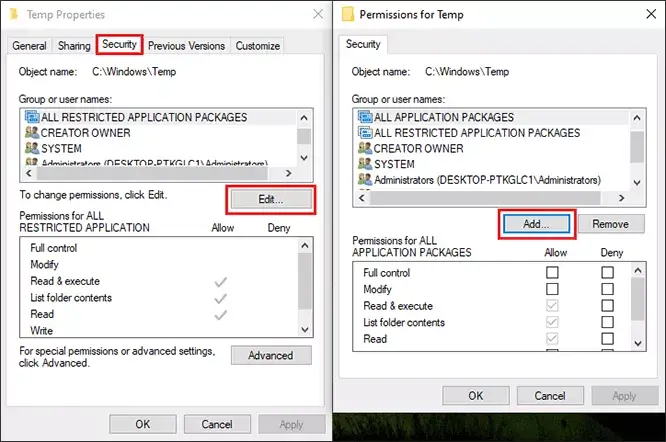
Шаг 2: Введите ВСЕХ в поле с названием "Введите имена объектов для выбора", а затем нажмите OK.
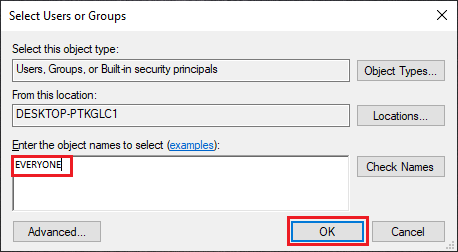
Шаг 3: Выберите всех в группе или в поле имена пользователей и установите флажок Разрешить как для параметров полного контроля, так и для параметров изменения, затем нажмите "ОК".
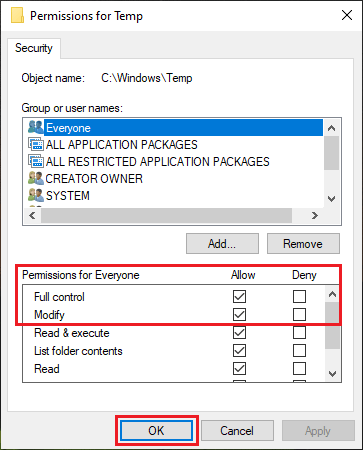
Способ 2: проверьте правильные разрешения для папки установщика Windows
Другим способом мы можем установить правильные разрешения для установщика Windows, чтобы разрешить ограниченные права учетной записи пользователя на установку и удаление программы. Подробные процедуры следующие:
Шаг 1: Откройте проводник -> Нажмите Просмотр -> Параметры -> Установите флажок Показывать скрытые файлы, папки и драйверы и снимите флажок Скрывать защищенные файлы операционной системы (рекомендуется).
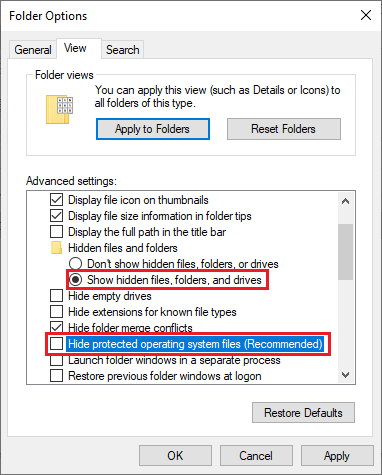
Шаг 2: Теперь перейдите к C:\Windows -> Папка установщика, затем щелкните по ней правой кнопкой мыши и выберите Свойства -> Перейдите на вкладку Безопасность и нажмите Изменить в разделе Разрешения.
Выберите Все в группе или имена пользователей коробку и проверьте, допускает как полный контроль и изменение параметров, затем нажмите OK.
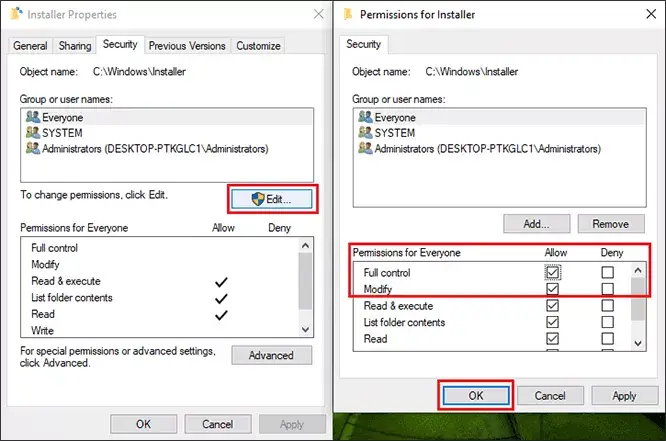
Способ 3: выполнить Explorer.exe с правами администратора
Программа удаления под управлением win8, win8.x, win10 сообщает об ошибках 2502 и 2503, которые вызваны отсутствием прав администратора. Мы можем запустить Explorer.exe с правами администратора в диспетчере задач.
Шаг 1: Нажмите клавиши Ctrl + Shift + Esc одновременно, чтобы открыть диспетчер задач. Затем перейдите к Explorer.exe затем щелкните по ней правой кнопкой мыши и выберите "Завершить задачу". Завершить задачу.

Шаг 2: Теперь нажмите на Файл ->Запустить новую задачу -> введите Explorer.exe в поле ввода -> Установите флажок Создать эту задачу с правами администратора -> нажмите ОК.
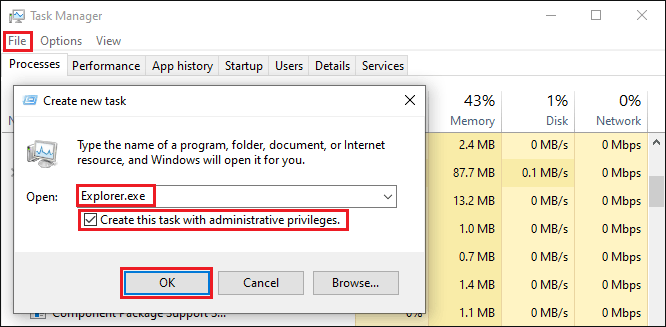
Заключительные слова
Приведенные выше 3 эффективных обходных пути помогут вам исправить ошибки 2503 и 2502 при установке или удалении программы в Windows. После правильных настроек разрешений, мы надеемся, что вы успешно установите и удалите программу. Если нет, вы можете обратиться к статье в Microsoft, чтобы найти альтернативный способ.
лично мне хватило и первого шага для нормальной работы винды !!!
FIXED !!!


Компонент комментариев CComment